在本文中,鸿哥主要给大家介绍,电脑动态ip地址的设置方法。当电脑连接路由器上网时,通常需要把ip地址设置成动态ip(自动获得ip)。
其实,不管是XP电脑,还是Win7、Win8、Win10系统的电脑,要设置ip地址。都需要先打开电脑中的“本地连接”或者“以太网”设置页面,然后就可以进行设置了。

下面鸿哥介绍的方法,适用于XP、Win7、Win8、Win10电脑,即所有的Windows系统的电脑,都可以用下面的方法来设置。
1、同时按住电脑键盘中的“Win”+“R”组合按键自动获取ip地址怎么设置,如下图所示。
娜娜项目网每日更新创业和副业教程
网址:nanaxm.cn 点击前往娜娜项目网
站 长 微 信: nanadh666
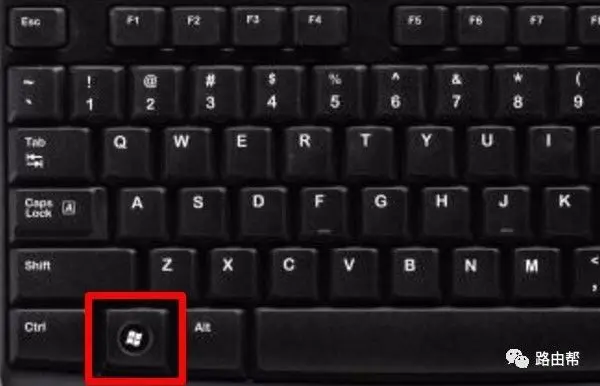
温馨提示:
Win按键,一般在键盘左下角,Alt按键的旁边;Win按键上,一般有微软的logo图标,大家注意在自己键盘中查找到。
2、同时按下“Win”+“R”按键后,会打开电脑中的“运行”程序——>然后在运行程序框中,输入命令:ncpa.cpl,然后点击“确定”。
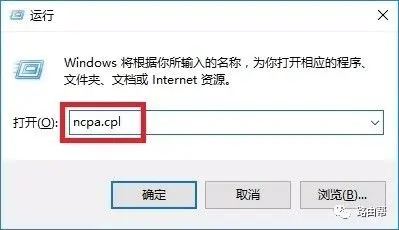
3、执行完上面步骤后,就会打开“本地连接”或者“以太网”的界面了——>然后用鼠标右击“本地连接”或者“以太网”——>选择:属性 打开,如下图所示。
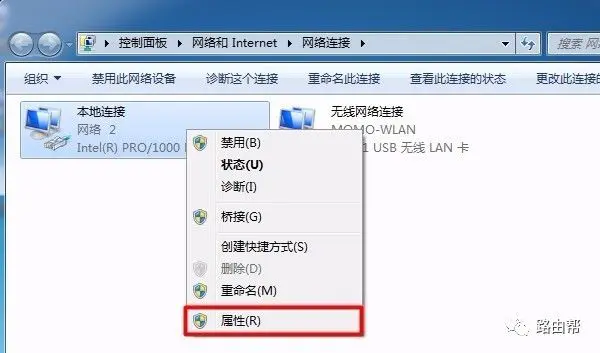
注意问题:
如果你的是笔记本电脑,需要连接路由器WiFi上网;这里请用鼠标右击“无线网络连接”或者“WLAN”——>选择:属性 打开。
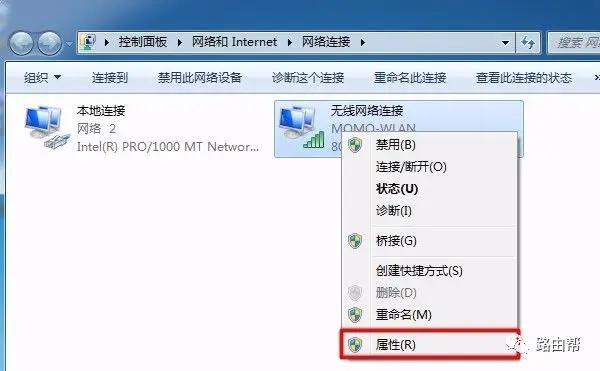
4、在页面中选择:Internet协议版本4(TCP/IPv4)——>然后点击下面的“属性”
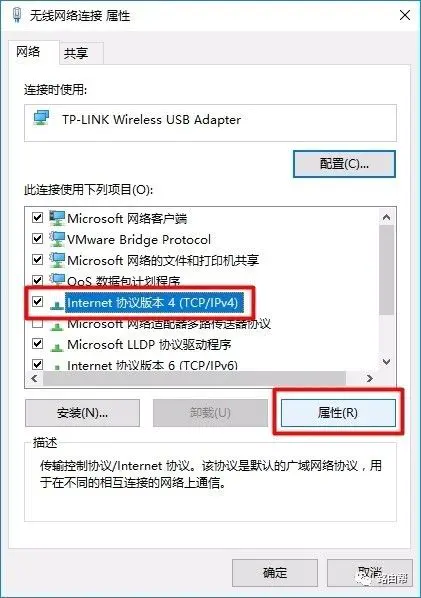
5、在ip地址设置页面选择:自动获得IP地址 和 自动获得DNS服务器地址 ——>然后点击“确定”。
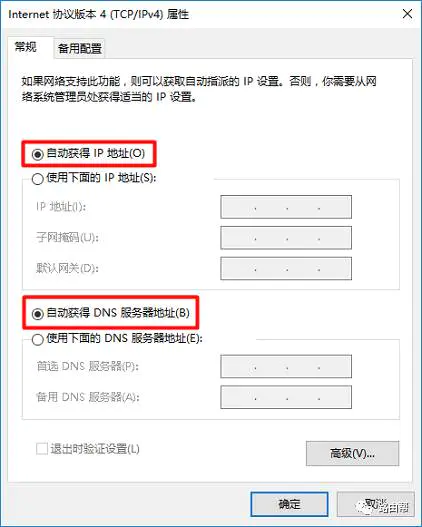
补充说明:
电脑中的IP地址自动获取ip地址怎么设置,可以设置成动态IP(自动获得),也可以设置成静态(固定)IP。
如果你是小白用户,用电脑设置路由器,或者电脑连接路由器上网时,鸿哥建议你把电脑中的IP地址,设置成自动获得(动态IP)。
因为设置静态IP地址,把参数设置错误,会导致设置后无法上网,新手、小白用户谨慎操作。
当然了,如果你是像鸿哥这样的IT人士,知道如何设置静态IP,那就忽略鸿哥前面的提醒。
娜娜项目网每日更新创业和副业教程
网址:nanaxm.cn 点击前往娜娜项目网
站 长 微 信: nanadh666

